5つの方法でPS2コンソールでApple Musicを再生する方法?
PlayStation 5 の臨場感あふれる音楽の世界へようこそ! この記事では、エキサイティングな統合についてガイドすることを目的としています。 PS5のアップルミュージック コンソール。 Apple Music の豊富な音楽ライブラリと PS5 の最先端の機能を組み合わせることで、ゲームとリスニングの体験を新たな高みに引き上げることができます。 ここで PS5 で Apple Music の可能性を最大限に引き出し、ゲームセッションやその他の用途に最適なサウンドトラックを作成できます。 飛び込んでみましょう!
コンテンツガイド パート 1. Apple Music と PS5 の統合パート 2. Apple Music アプリを使用して PS5 で Apple Music を再生する方法?パート 3. Apple Music アプリを使わずに PS5 で Apple Music を再生する方法?パート 4.PS5 で Apple Music が動作しない問題を解決する方法?パート5:結論
パート 1. Apple Music と PS5 の統合
Apple Music Apple Inc. が開発し、2015 年に開始した音楽ストリーミング サービスです。Apple Music は、その豊富なライブラリ、ユーザーフレンドリーなインターフェイス、Apple デバイスとのシームレスな統合により人気を集めています。 Apple Music がゲーム機でも利用できるようになり、ゲーマーはゲームをプレイしながら 100 億曲以上の曲を聴くことができます。ソニーの PS5 は、統合された Apple Music 体験を導入した最初のコンソールになりました。 Apple Music の定期購読者で、 プレイステーション5 心ゆくまでストリーミングできるようになりました。
PS5 の Apple Music は、ユーザーがプレイ中にお気に入りの音楽に没頭できるようにすることで、ゲームに新たな次元を加えます。 激しいアクション シーケンスの雰囲気を設定する場合でも、探索に穏やかな背景を提供する場合でも、サウンドトラックをカスタマイズする機能により、ゲーム エクスペリエンス全体が向上します。
PS5 で Apple Music に直接アクセスできるため、追加のデバイスやアプリを必要とせずに、ゲームと音楽を簡単に切り替えることができます。 この統合により、ゲームと音楽ストリーミング間のスムーズかつシームレスな移行が保証され、複数のプラットフォームを使いこなす必要がなくなります。 ゲームが終わったら、本体から 4K ミュージック ビデオをゆっくりと楽しむこともできます。
更新しました: AppleがPS5オーナーを募集中 Apple Music を 6 か月間無料で利用できる ストリーミングサービス!このオファーを実施している参加国および地域の完全なリストは、PlayStation の Web サイトでご覧いただけます。この特典は以下から入手できます 2024 年 11 月 15 日。 PS5 を持っていないけど、Apple Music を無料で試してみたいですか?サービスを無料で利用できる方法は他にもいくつかあります。見る Apple Music を 1/3/6 か月または永久に無料で入手する方法.
パート 2. Apple Music アプリを使用して PS5 で Apple Music を再生する方法?
PS5 に Apple Music をインストールしたいですか? Apple Music が PS5 のネイティブ アプリとして利用できるようになりました。 Apple Music を PS5 にセットアップするのは簡単なプロセスです。前進するのに役立つ以下のシンプルで簡単な手順を見つけてください。
ステップ1: PS5 がインターネットに接続されており、電源が入っていることを確認してください。 PS5 本体で Apple Music を設定するには、メディア ホームの [すべてのアプリ] で Apple Music アプリを見つけます。
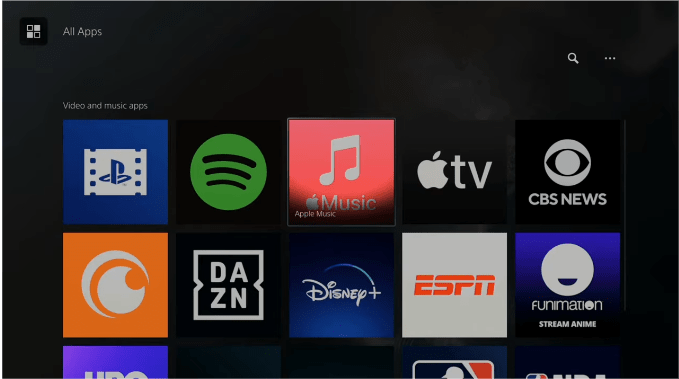
ステップ2: Apple Music アプリを見つけたら、PS5 にダウンロードしてインストールします。

ステップ3: インストールが完了したら、PS5 のホーム画面に戻ります。 Apple Music アプリのアイコンを探して起動します。 PS5でApple Musicを再生するにはどうすればよいですか? Apple ID でサインインするか、Apple ID をまだお持ちでない場合は作成します。サインインしたら、ゲーム セッションに合わせてお気に入りの曲を選択できます。
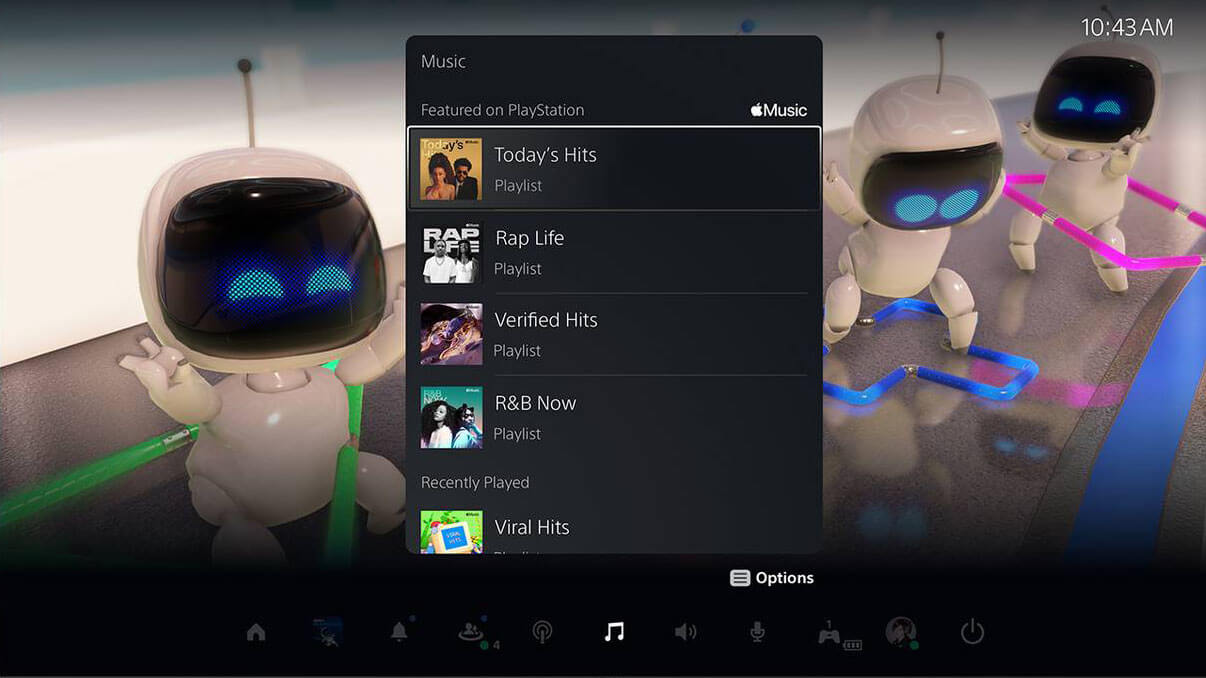
ステップ4: 希望のゲームを開始します。ゲームプレイ中に DualSense ワイヤレス コントローラーの PS ボタンを押して、コントロール センターにアクセスし、音楽機能カードを選択します。コントローラーの四角ボタンを押すと、トラックの再生が一時停止され、開始されます。

PS5 で Apple Music の全機能にアクセスするには、有効な Apple Music サブスクリプションが必要であることに注意してください。 サブスクリプションを行わないと、特定の曲や機能へのアクセスが制限される場合があります。 PS5 で最高の Apple Music 体験を得るには、サブスクリプションがアクティブで最新であることを確認してください。
パート 3. Apple Music アプリを使わずに PS5 で Apple Music を再生する方法?
上で説明したように、PS5 で Apple Music を再生するには、アクティブな Apple Music サブスクリプションを維持する必要があります。 ただし、Apple は 2022 年から Apple Music、Apple TV+、Apple One の価格を値上げします。 Apple Music 年間 または今では毎月。一方、ネットワークが停止している場合、またはネットワークがない場合、ゲーム中に Apple Music をオンラインで再生するのは少し困難です。 PlayStation 5 本体ではディスクや USB ドライブからビデオや音楽を再生することもできるため、現時点では Apple Music から音楽をダウンロードしてみる必要があります。 PS5 は、最大解像度 4 x 3840 の MP2160、MKV、および WEBM のビデオと、FLAC、MP3、および AAC の音楽をサポートします。
ただし、Apple Music からダウンロードしたファイルは DRM (デジタル著作権管理) 保護によって保護されているため、許可されたデバイスのみがコンテンツを再生できます。 心配しないで、使ってみるべきです AMusicSoft Apple Music コンバータAMusicSoft Apple Music Converterは、Apple Musicの曲をMP3、AAC、FLAC、WAVなどの一般的なオーディオ形式に変換できるように設計された強力なツールです。 Apple MusicトラックからDRMを削除するを使用すると、お気に入りの曲をあらゆるデバイスやプラットフォームで制限なく楽しむことができます。この方法では、サブスクリプションをキャンセルしても、お気に入りのトラック、アルバム、プレイリストのコピーを永久に入手できます。 USB に音楽を追加して PS5 で再生できるようになります。 PS5 で Apple Music をオフラインで再生するには、次の手順に従います。
ステップ 1:
Windows および Mac OS に対応しています。お使いのコンピューターで利用可能なブラウザを起動し、AMusicSoft の Web サイトに直接アクセスして音楽コンバーターを入手してください。下のダウンロード ボタンをクリックしてインストールを完了することもできます。
ステップ 2:
その後、AMusicSoft Apple Music Converter アプリを起動し、Apple ID でアカウントにサインインします。内蔵の Apple Music Web プレーヤーが音楽ライブラリを自動的に読み込みます。ドラッグ アンド ドロップして、PS5 で再生したい曲をインターフェイスに追加します。個々の曲、アルバム全体、またはプレイリストを選択して変換できます。

ステップ 3: 音楽をコンバーターにアップロードした後、「出力形式」オプションをクリックして、出力オーディオファイルの形式を選択します。 USB ドライブを使用して PS5 で Apple Music の曲を再生するには、最も柔軟なオーディオ形式である MP3 を選択できます。また、結果を保存するフォルダーを変更することもできます。

ステップ 4:
下部にある「変換」ボタンをクリックすると、Apple Music の曲を 5 倍の速度で一括変換し、完了するまで待ちます。

ステップ 5:
ダウンロードプロセスが完了したら、「完了」アイコンをクリックして表示してください。ダウンロードした Apple Music の曲を USB ドライブに保存できます。

ステップ 6:
PS5でApple Musicをオフラインで再生するにはどうすればよいですか? USB ドライブを PS5 本体に接続し、コントロール センターで [ミュージック] を選択します。 「音楽ソース」という最後のセクションまで下にスクロールします。
ステップ 7:
リストで、音楽が入った USB ドライブを選択すると、その中にサポートされているすべてのオーディオ ファイルのリストが表示されます。それらのいずれかを選択して、外部ドライブから音楽の再生を開始できます。 USB ドライブからオーディオを聴きながらゲームを開始することもできます。

あなたは興味があるかもしれません: PS5 本体のみが Apple Music と互換性があり、PS4 の音楽は Spotify によって提供されます。 Apple MusicをPS4にストリーミングする方法はありますか?もちろん。 PS4 にはメディア プレーヤーがあり、ユーザーはホーム メディア サーバーや USB ストレージ デバイスからビデオや音楽ファイルを直接再生できます。見る PS4でストリーミング中に音楽を再生する方法 >>>>
パート 4.PS5 で Apple Music が動作しない問題を解決する方法?
Apple Music はコンソールでも利用できますが、PlayStation 5 のアプリにはいくつかの問題があります。したがって、このパートでは、PS5 で Apple Music がクラッシュする場合のいくつかの修正と回避策について説明します。
解決策 1. Apple Music アプリのアップデートを確認する
通常、アップデートにより安定性が向上し、パフォーマンスも向上します。 したがって、最適な安定性を確保するには、PS5 の Apple Music を最新バージョンに更新することができます。 これを行うには、メディアセクションで「Apple Music」アプリを見つけ、PlayStation 5コントローラーの「オプション」ボタンをクリックします。 次に、「アップデートを確認」オプションをタップして、App Store でアップデートを探します。
ソリューション2。 AppleMusicのサブスクリプションを確認してください
Apple ID に関連付けられたアクティブな Apple Music サブスクリプションがあることを確認します。 サブスクリプション プランを更新し、PS5 で Apple Music アカウントからサインアウトして再度ログインしてみてください。
関連トピック: Apple Music のサブスクリプションを確認するにはどうすればよいですか?
ソリューション3。 インターネット接続を確認してください
インターネット接続が安定していることを確認してください。 ワイヤレス接続を使用している場合は、PS5 をルーターの近くに移動するか、イーサネット ケーブルで接続してみてください。 ルーターを再起動するか、PS5 のキャッシュをクリアすることも役立つ場合があります。
パート5:結論
結論として、PS5でApple Musicをプレイすると、音楽の世界をゲーム体験にシームレスに取り入れることができます。一般的な問題のトラブルシューティングを忘れずに、Apple Musicサブスクリプションをアクティブにして、すべての機能にアクセスしてください。Apple Musicエクスペリエンスをさらに強化するには、AMusicSoft Apple Music Converterなどのツールの使用を検討してください。 AMusicSoft Apple Music コンバータを使用すると、Apple Music コレクションをさらに柔軟かつ便利に楽しむことができます。
人々はまた読む
Robert Fabry は熱心なブロガーであり、テクノロジーに強い関心を持つ人物です。彼がヒントをいくつか共有することで、皆さんを魅了してくれるかもしれません。彼は音楽にも情熱を持っており、AMusicSoft で音楽に関する記事を執筆しています。